金山文档中设置隔行标记颜色的方法教程
时间:2023-07-04 15:46:56作者:极光下载站人气:0
金山文档是很多小伙伴都在使用的一款办公软件,很多小伙伴基本上每天都会需要使用到该软件。如果我们希望在电脑版金山文档的表格中设置隔行填充背景色,方便查看数据,小伙伴们知道具体该如何进行操作吗,其实操作方法是非常简单的,只需要进行几个非常简单的操作步骤就可以了,小伙伴们可以打开自己的软件后跟着下面的图文步骤一起动手操作起来,看看最终的隔行填充效果。后续还可以修改填充的颜色效果等等,非常方便。接下来,小编就来和小伙伴们分享具体的操作步骤了,有需要或者是有兴趣了解的小伙伴们快来和小编一起往下看看吧!
操作步骤
第一步:点击打开金山文档进入编辑界面;
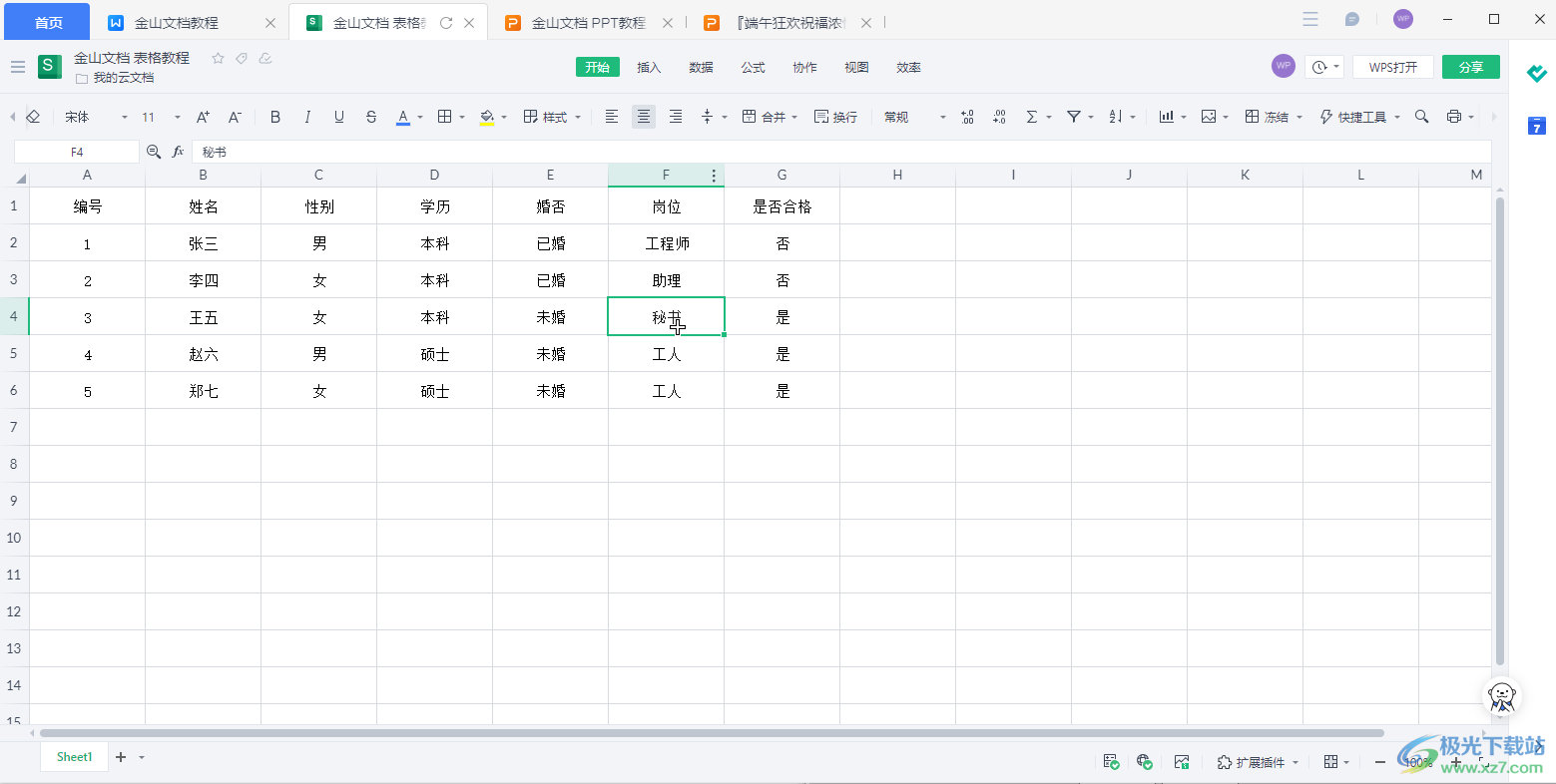
第二步:在“视图”选项卡中点击“隔行标记”按钮就可以得到如图所示的隔行标记颜色的效果了;
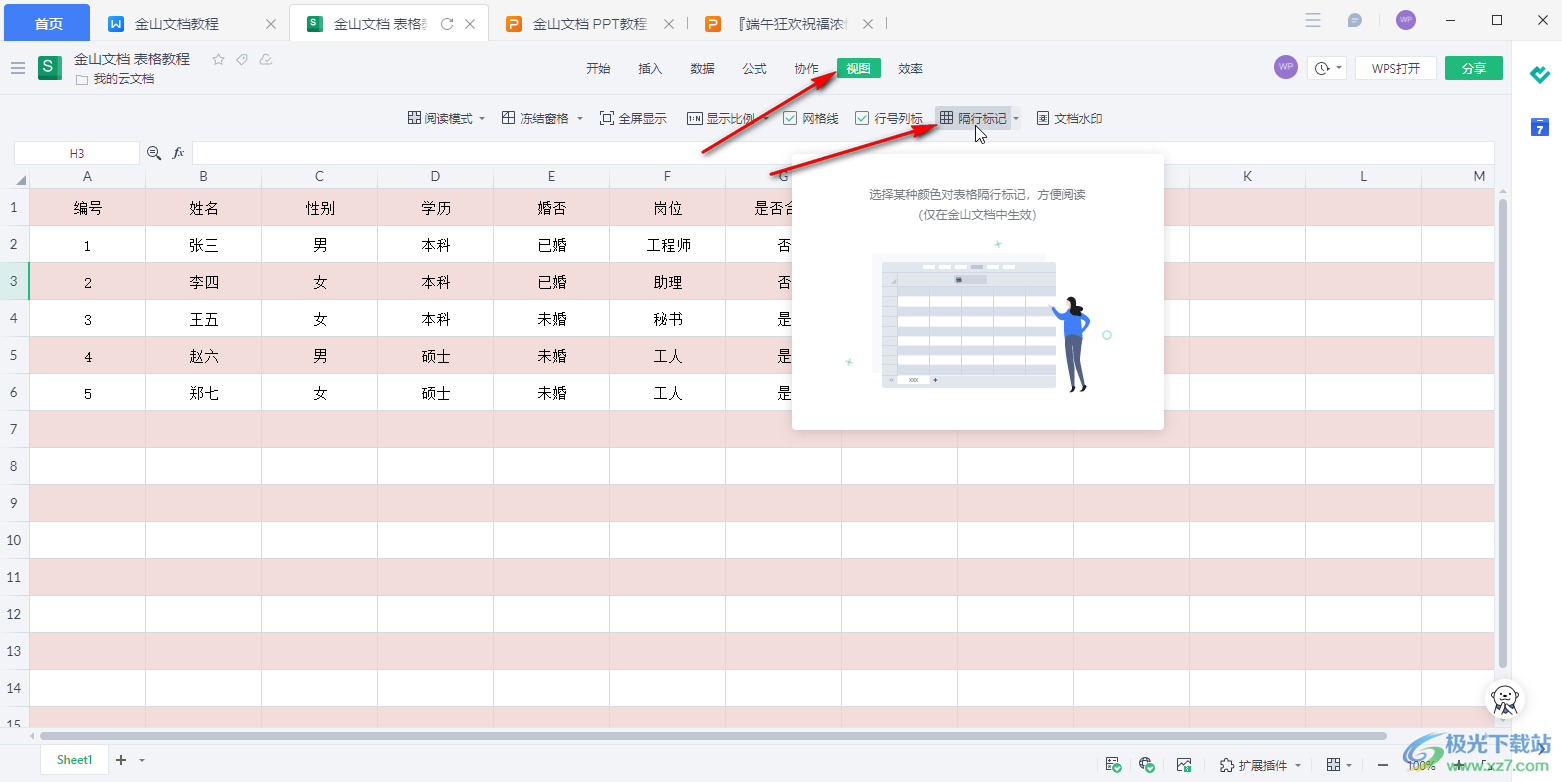
第三步:点击下拉箭头可以选择喜欢的标记颜色;
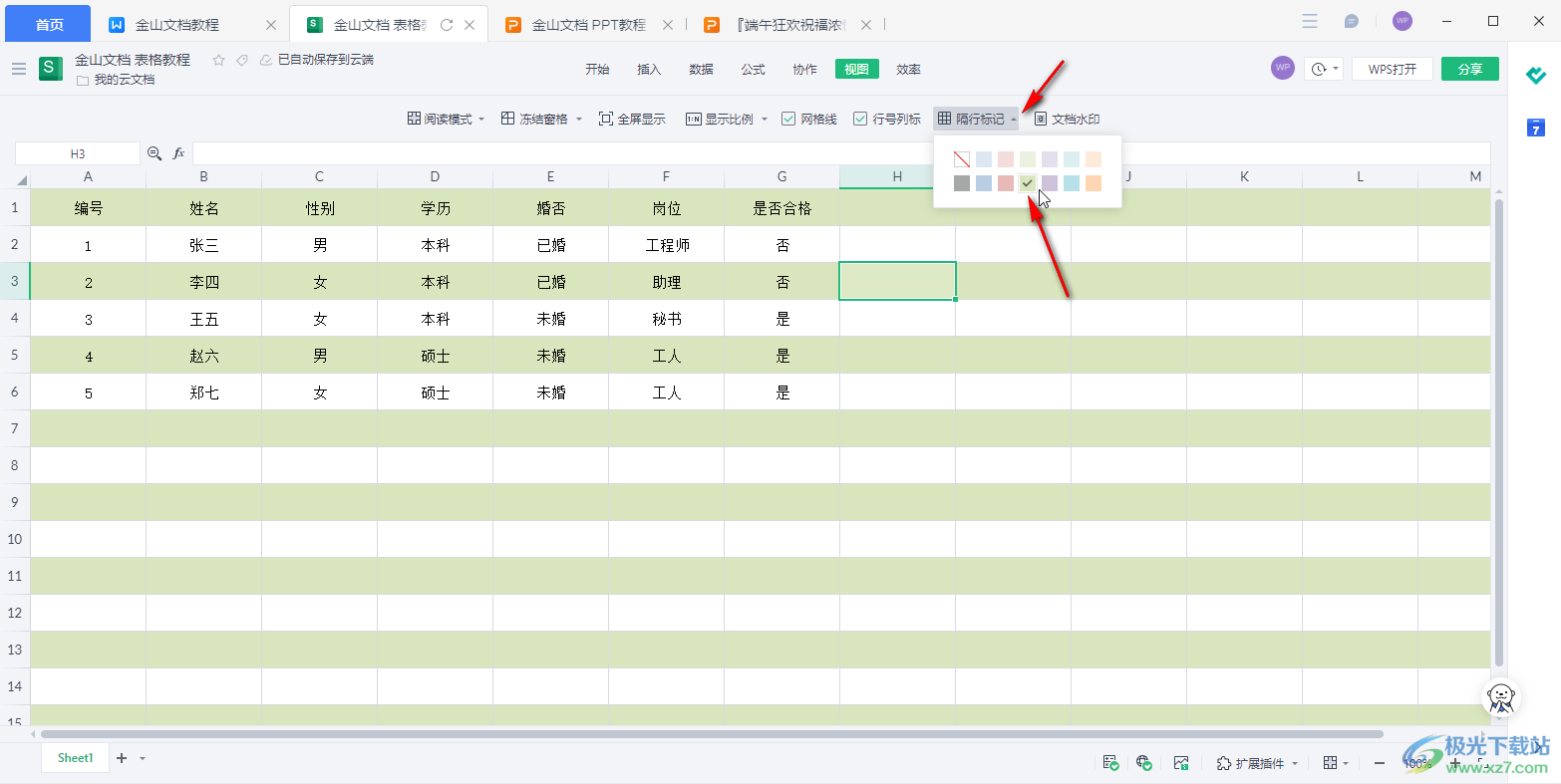
第四步:如果后续不再需要标记颜色,可以点击下拉箭头中如图所示的清除高亮图标进行删除;
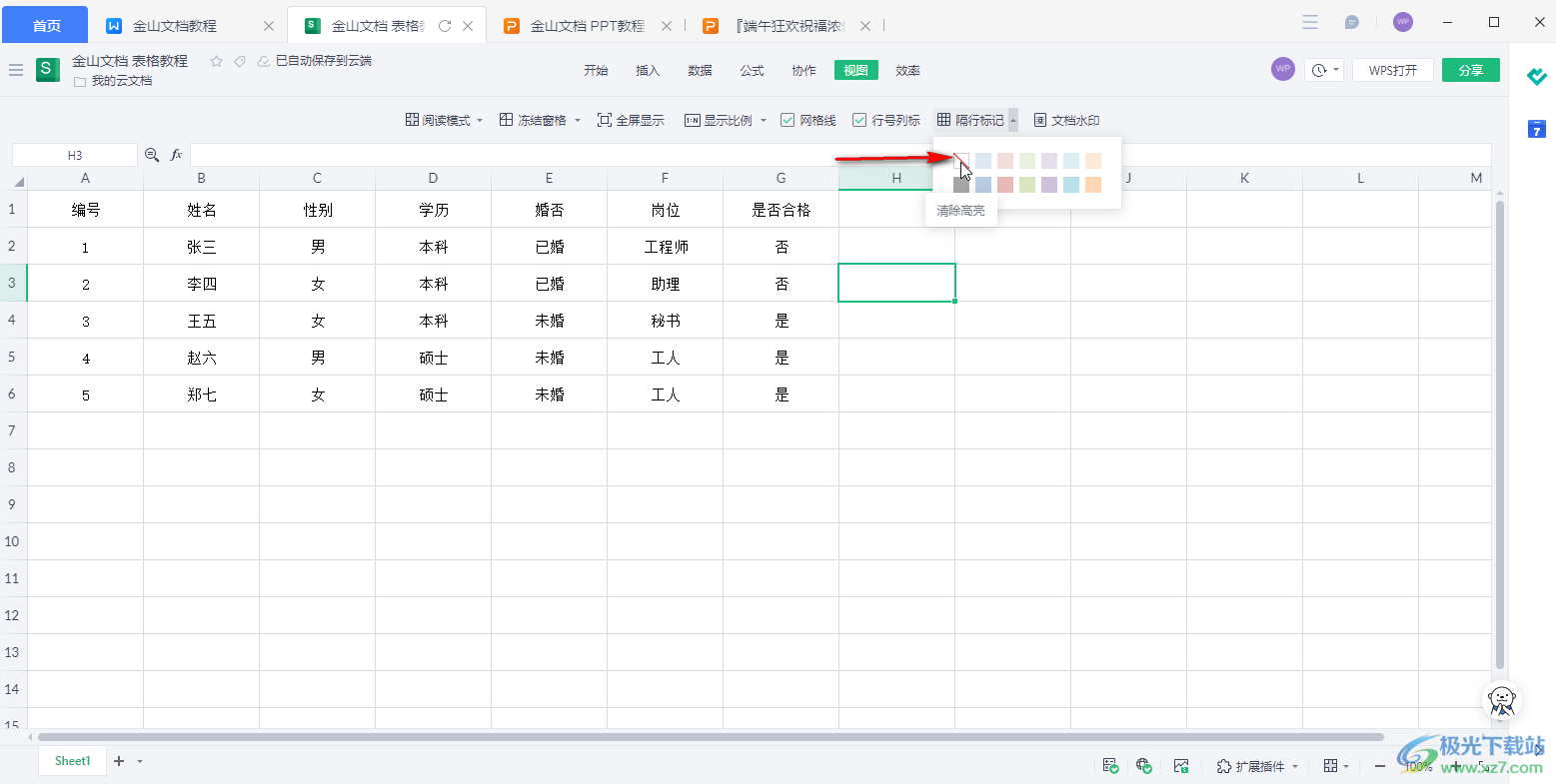
第五步:如果有需要我们还可以点击设置阅读模式,也就是点击选中某个单元格后,该单元格所在行列都会突出显示。
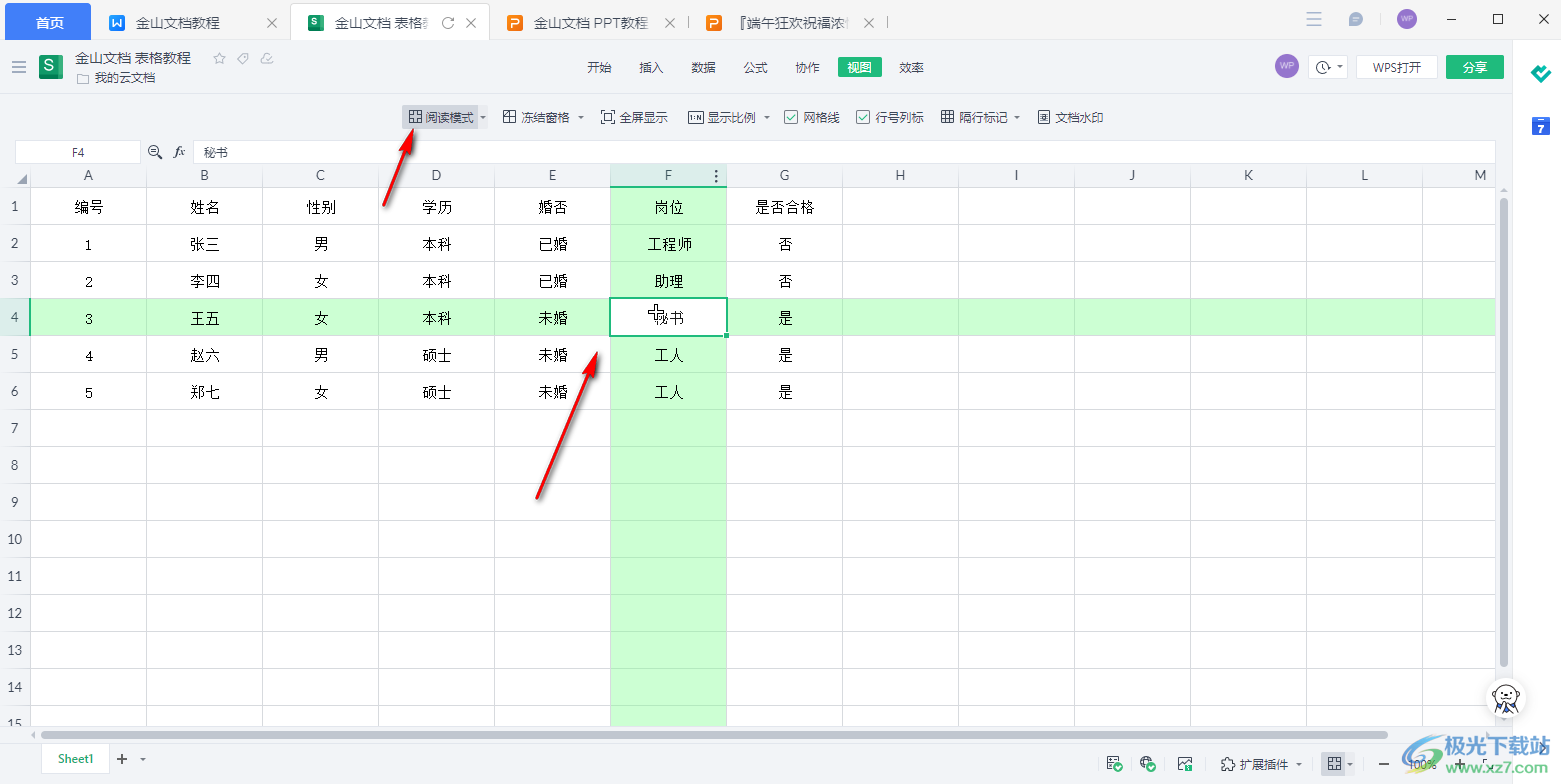
以上就是电脑版金山文档中设置表格隔行填充颜色的方法教程的全部内容了。上面的操作步骤其实都是非常简单的,小伙伴们可以打开自己的软件后裔一起动手操作起来。
标签金山文档,隔行填充


网友评论